5 Essential LibreOffice סופר טיפים כדי לשפר את הפרודוקטיביות
LibreOffice היא הבחירה החסכונית (או לינוקס) של חבילת Office, המציעה את כל החוסן של התוכנה הדומיננטית של מיקרוסופט, בעוד שהיא מקור פתוח לחלוטין ולא עולה לך אגורה.
בעוד אפילו את הגירסה העדכנית ביותר של החלק עיבוד תמלילים של LibreOffice, Writer, נראה כובע ישן מעט ללא ממשק סרטוני מהודר של Microsoft Office או WPS, אל תלך שולל. יש לו את כל הכלים הדרושים לך כדי ליצור מסמכים איכותיים במהירות. הנה חבורה של טיפים לחדד את כלי השיט LibreOffice שלך.
1. שנה את פורמט שמירת ברירת המחדל ל- Word
פורמט ODT כי סופר שומר מסמכים כברירת מחדל הוא רעיון נחמד בעיקרון, להיות פורמט זה מתוכנן מבחינה טכנית לעבוד עם מהומה מינימלית לא משנה מה חבילת Office אתה משתמש. אבל המציאות היא לא מושלמת, ואם אתה שולח מסמך .odt למשתמשי Microsoft Office, אז הם עלולים להיתקל כמה שיהוקים פותח את זה. מסיבה זו, אני אוהב את ברירת המחדל שלי לשמור פורמט להיות יותר אוניברסלית תואם Word (. Doc) פורמט.
כדי לשנות את ברירת המחדל של הסופר שמור פורמט, עבור אל "כלים -> אפשרויות -> טען / שמור - כללי", תחת "תבנית קובץ ברירת המחדל ואת הגדרות ODF" לשנות את "שמור תמיד בשם" הנפתח אל "Microsoft Word 97 / 2003 ".
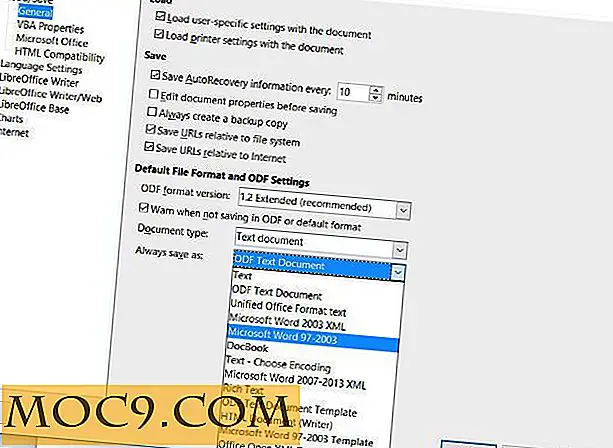
אם אתה מעדיף. Docx format (הפורמט החדש יותר עבור Microsoft Office), בחר "Microsoft Word 2007 - 2013 XML" במקום זאת.
2. יצירת סגנונות עיצוב עבור המסמכים שלך
אם אתה כותב באופן קבוע עבור מספר שקעים שונים או לקוחות כמו זה אחד, אז זה לעתים קרובות את המקרה כי כל אחד מהם יש סגנונות מסוימים סגנונות עיצוב כי אתה צריך להסתגל. כדי להפוך את זה לפשוט יותר, אתה יכול ליצור סגנונות משלך עבור פסקאות, גופנים, מסגור פריסת הדף.
תוכל לראות את האפשרויות הבאות על ידי מעבר אל "סגנונות -> סגנונות ועיצוב" או על-ידי הקשה על F11 ב- LibreOffice. כדי ליצור סגנון חדש, הקש על "Shift + F11" ב- LibreOffice, או לחץ באמצעות לחצן העכבר הימני בחלונית "סגנונות ועיצוב" ולחץ על חדש. לאחר מכן, תוכל לתת לסגנון שלך שם מזהה ולערוך אותו באמצעות הכרטיסיות לפני שתלחץ על אישור. הפעל אותו על ידי לחיצה כפולה על זה בחלונית "סגנונות ועיצוב".

3. קיצורי מקשים
אחד הדברים הטובים ביותר שאתה יכול לעשות כדי להגביר את היעילות שלך LibreOffice הוא להכיר את הקצב של קיצורי מקשים. הנה כמה המועדפים שלי:
- בצע פעולות ביטול וביצוע מחדש: Ctrl + Z ו- Ctrl + Y
- פסקה חדשה בתוך רשימה: Alt + Enter
- מעבר שורה ללא פסקה חדשה: Shift + Enter
- מעבר דף ידני: Ctrl + Enter
- בחר את כל המילים: Ctrl + Shift + למעלה / שמאלה / ימינה / חץ למטה (החזק או לחץ שוב ושוב כדי לבחור מילים נוספות)
4. קבל הרחבות עבודה על LibreOffice
ההרחבות הזמינות ב- LibreOffice הן אחת התכונות החשובות ביותר של התוכנה, וברגע שהגדרת אותן לעבודה, הוספתן לחבילת המשרד שלך קלה.
כדי לעבור אל מנהל התוסף, לחץ על "כלים -> מנהל התוספים", ותראה חבורה של תוספים מותקנת מראש עם LibreOffice. כדי לראות את התוספים הזמינים, עבור אל האתר הרשמי (תוכל גם לגשת אליו על ידי לחיצה על 'קבל תוספים מקוונים נוספים' ב'מנהל הרחבות ') ועיון מסביב. כאן אתה יכול להוריד את אלה שאתה רוצה.

אחד המכשולים האפשריים הוא שעליך להתקין את Java במחשב שלך (אם לא תעשה זאת ואתה מנסה להוסיף תוספים, תקבל הודעת שגיאה "לא ניתן ליצור את Java Loader Loader"). ג 'אווה לתפוס כאן, אז אתה טוב ללכת.
5. המרת קבצי PDF למסמכים ניתנים לעריכה באמצעות OCR
כדי להראות לך כיצד להתקין הרחבות, אני אדגים אותו עם אחד המועדפים שלי. OCR מאפשר לך להמיר מסמכי PDF או מסמכים סרוקים לטקסט הניתן לעריכה ב- LibreOffice, והוא נוח במיוחד אם אתה מעביר חבורה של מסמכים מפורמט פיזי לדיגיטלי.
כדי לקבל אותו, עבור אל מנהל הרחבות (קיצור דרך: Ctrl + Alt + E), לחץ על "קבל עוד תוספים באינטרנט" ולאחר מכן הקלד OCR בתיבת החיפוש בפינה השמאלית העליונה. הורד "Libre OCR" לתיקיה על פי בחירתך, ולאחר מכן חזרה מנהל הרחבה לחץ על "הוסף" וניווט למקום שבו הורדת את התוסף.

זה צריך להתקין בתוך שניות ואז לאפשר באופן אוטומטי. עכשיו תראה "OCR" בתפריט בחלק העליון של LibreOffice שבו אתה יכול ללחוץ עליו להעלות תמונות להמיר.
סיכום
LibreOffice הוא לא בדיוק כמו חורק כפי שהוא נראה לראשונה, נכון? למותר לציין כי זה רק קצה הקרחון כשזה מגיע דברים שאתה יכול לעשות עם LibreOffice, ואם מספיק אנשים לקחת עניין תוכנה זו, אז נוכל להוסיף עוד כמה טיפים לאורך הקו. בינתיים, גם לבדוק את המדריך שלנו על איך להאיץ את LibreOffice במחשב שלך גם הוספת צבע מותאם אישית על לוח הצבעים LibreOffice.
עוד דבר אחד. אם השתמשת ואהבת LibreOffice, זה רק נראה הוגן לתרום להם קצת משהו על המאמצים שלא שולמו שלהם כדי לסייע בפיתוח עתידי.
תן לנו לדעת אם יש לנו החמיצו על עצות אחרות LibreOffice סופר.







